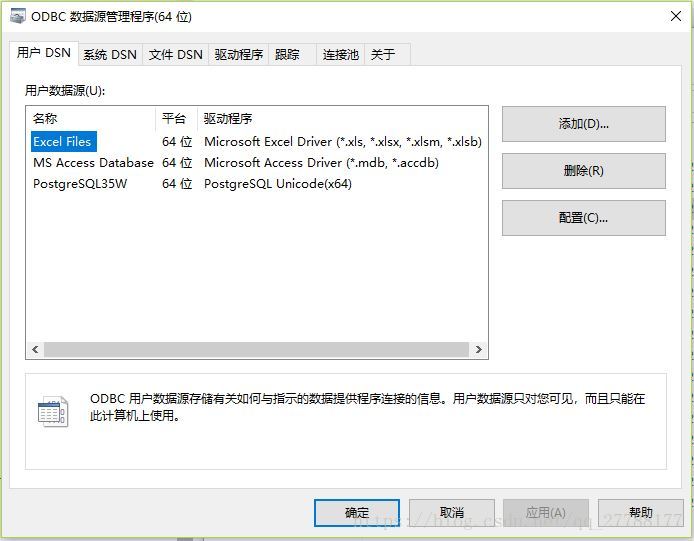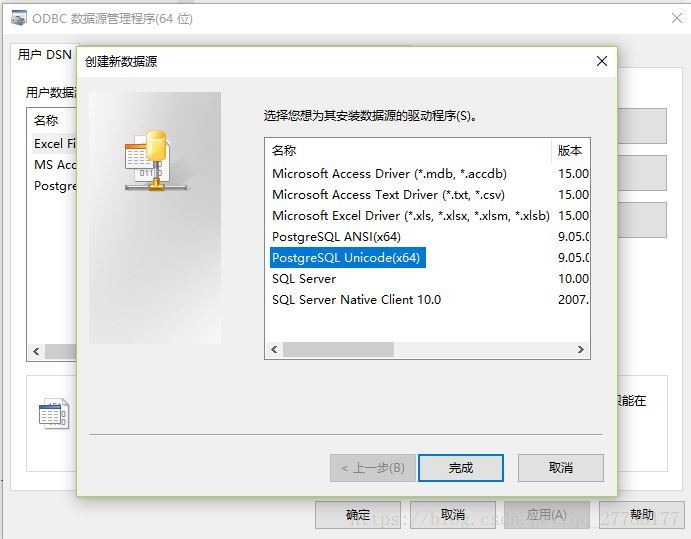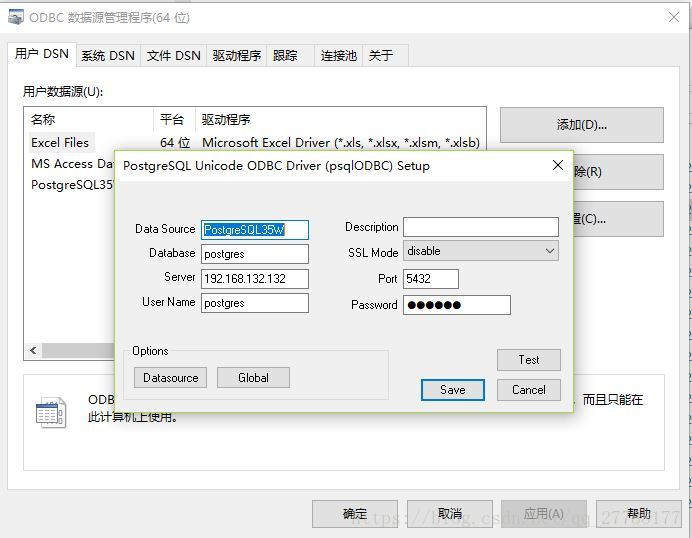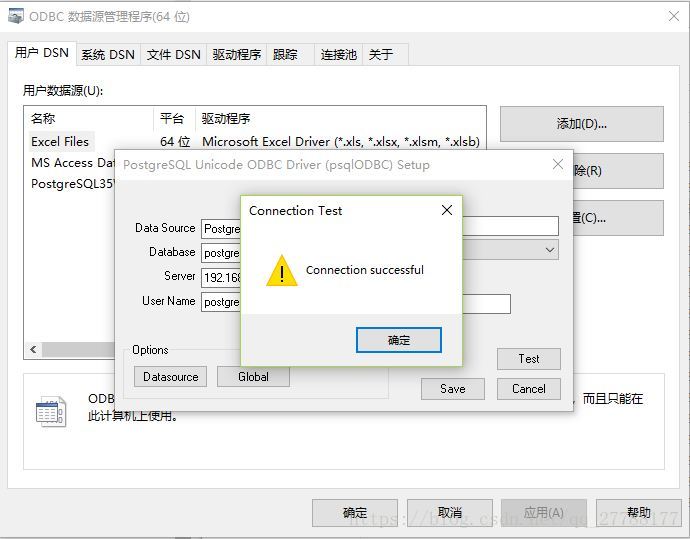Spring Boot开发系列(postgresql)(二) – postgresql ODBC 安装配置与连接测试
【1】CentOS下Postgres ODBC 安装、配置与连接测试
安装UnixODBC
yum安装
yum install -y unixODBC.x86_64
验证安装
rpm -qa | grep postgresql-odbc
安装PostgresqlODBC
yum安装
yum install -y postgresql-odbc.x86_64
验证安装
rpm -qa | grep postgresql-odbc
配置ODBC
查看odbcinst
(注意该文件不要改动)
[PostgreSQL]
Description = ODBC for PostgreSQL
Driver = /usr/lib/psqlodbcw.so
Setup = /usr/lib/libodbcpsqlS.so
Driver64 = /usr/lib64/psqlodbcw.so
Setup64 = /usr/lib64/libodbcpsqlS.so
FileUsage = 1
配置odbc.ini,在该文件中填写
[postgresql] //ODBC数据源名称
Description = PostgresSQLODBC //ODBC的描述
Driver = PostgreSQL //驱动名称
Database = postgres //数据库名称
Servername = 192.168.132.132 //布置了Postgresql数据库的服务器IP地址
UserName = postgres //数据库相关的用户名
Password = abc123 //数据库密码
Port = 5432 //布置了Postgresql数据库的服务器的端口号
ReadOnly = 0 //关闭只读特性
ConnSettings = set client_encoding to UTF8 //客户端编码
使用ODBC登录Postgresql数据库。
isql postgresql 用户名 密码
登录成功如下所示,可以输入SQL问操作数据库。
SQL>
【2】Windows下Postgre ODBC安装与连接测试
安装Windows ODBC驱动
下载Windows ODBC安装包,名称:psqlodbc_x64.msi
配置ODBC数据源,连接Postgresql数据库
控制面板–>管理工具–>ODBC数据库(64位)
添加新的数据源,PostgreSQL Unicode(x64)
参考文献与致谢
本博客为博主的学习实践总结,并参考了众多博主的博文,在此表示感谢,博主若有不足之处,请批评指正。
【1】通过ODBC连接PostgreSQL
【2】Windows下通过ODBC方式访问PostgreSQL